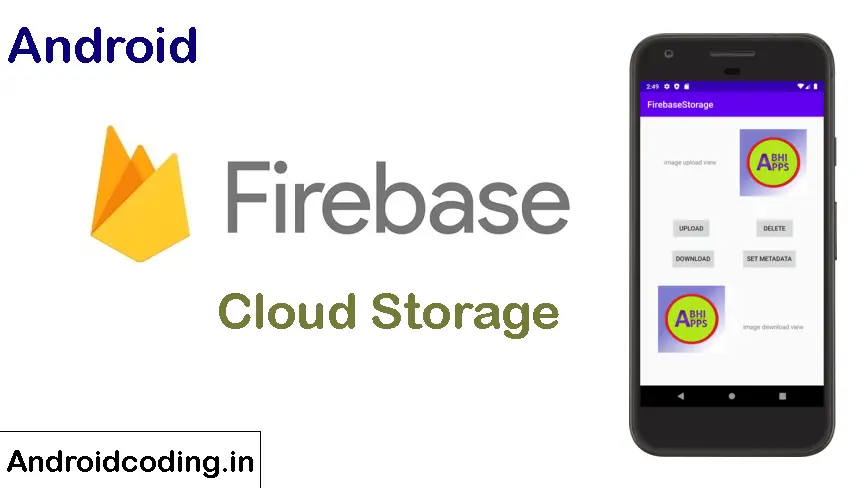Firebase cloud storage :
Firebase Cloud Storage provides a storage option for users who want to store media such as photos and videos kind of multimedia content.
When a user wants to integrate photo / video uploading features we can make use of cloud storage which is a cost effective and provides a google security features.

Not only in terms of authentication and security its much faster and easier in implementation of sdk into our code because we need not code any server side coding just make use of available resources through console.
In firebase cloud storage console we are providing public rule when you are creating realtime app make private access.

Dependency’s :
We need to add android firebase cloud storage, firebase authentication, glide dependency’s
implementation 'com.google.firebase:firebase-storage-ktx:19.1.1' implementation 'com.google.firebase:firebase-auth-ktx:19.3.1' implementation 'com.github.bumptech.glide:glide:4.11.0' annotationProcessor 'com.github.bumptech.glide:compiler:4.11.0'
Firebase cloud storage project structure :
This image depicts the usage of android firebase cloud storage project implementation.
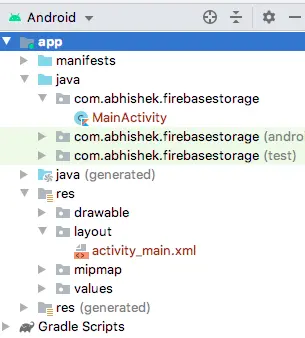
activity_main.xml :
In this blog i want to upload image into firebase cloud storage and download back to device and set it into imageview using glide image library.
We can delete the image and set metadata to it by adding two buttons to the view.
<?xml version="1.0" encoding="utf-8"?>
<androidx.constraintlayout.widget.ConstraintLayout xmlns:android="http://schemas.android.com/apk/res/android"
xmlns:app="http://schemas.android.com/apk/res-auto"
xmlns:tools="http://schemas.android.com/tools"
android:layout_width="match_parent"
android:layout_height="match_parent"
tools:context=".MainActivity">
<ImageView
android:id="@+id/img_view_upload"
android:layout_width="150dp"
android:layout_height="150dp"
android:layout_marginTop="28dp"
android:src="@drawable/logo"
app:layout_constraintEnd_toEndOf="parent"
app:layout_constraintHorizontal_bias="0.854"
app:layout_constraintStart_toStartOf="parent"
app:layout_constraintTop_toTopOf="parent" />
<TextView
android:layout_width="wrap_content"
android:layout_height="wrap_content"
android:layout_marginTop="92dp"
android:text="image upload view "
app:layout_constraintEnd_toStartOf="@+id/img_view_upload"
app:layout_constraintHorizontal_bias="0.523"
app:layout_constraintStart_toStartOf="parent"
app:layout_constraintTop_toTopOf="parent" />
<Button
android:id="@+id/btn_upload_image"
android:layout_width="wrap_content"
android:layout_height="wrap_content"
android:layout_marginTop="48dp"
android:text="Upload"
app:layout_constraintEnd_toEndOf="parent"
app:layout_constraintHorizontal_bias="0.219"
app:layout_constraintStart_toStartOf="parent"
app:layout_constraintTop_toBottomOf="@+id/img_view_upload" />
<Button
android:id="@+id/btn_delete_image"
android:layout_width="wrap_content"
android:layout_height="wrap_content"
android:layout_marginTop="48dp"
android:text="Delete"
app:layout_constraintEnd_toEndOf="parent"
app:layout_constraintHorizontal_bias="0.795"
app:layout_constraintStart_toStartOf="parent"
app:layout_constraintTop_toBottomOf="@+id/img_view_upload" />
<ImageView
android:id="@+id/img_view_download"
android:layout_width="150dp"
android:layout_height="150dp"
android:layout_marginStart="40dp"
android:layout_marginLeft="40dp"
app:layout_constraintBottom_toBottomOf="parent"
app:layout_constraintStart_toStartOf="parent"
app:layout_constraintTop_toBottomOf="@+id/btn_download_image"
app:layout_constraintVertical_bias="0.332" />
<Button
android:id="@+id/btn_download_image"
android:layout_width="wrap_content"
android:layout_height="wrap_content"
android:layout_marginStart="68dp"
android:layout_marginLeft="68dp"
android:layout_marginTop="20dp"
android:text="Download"
app:layout_constraintStart_toStartOf="parent"
app:layout_constraintTop_toBottomOf="@+id/btn_upload_image" />
<Button
android:id="@+id/btn_set_metadata"
android:layout_width="wrap_content"
android:layout_height="wrap_content"
android:layout_marginTop="20dp"
android:text="Set Metadata"
app:layout_constraintEnd_toEndOf="parent"
app:layout_constraintHorizontal_bias="0.495"
app:layout_constraintStart_toEndOf="@+id/btn_download_image"
app:layout_constraintTop_toBottomOf="@+id/btn_delete_image" />
<TextView
android:layout_width="wrap_content"
android:layout_height="wrap_content"
android:layout_marginTop="160dp"
android:text=" image download view"
app:layout_constraintBottom_toBottomOf="parent"
app:layout_constraintEnd_toEndOf="parent"
app:layout_constraintHorizontal_bias="0.45"
app:layout_constraintStart_toEndOf="@+id/img_view_download"
app:layout_constraintTop_toBottomOf="@+id/btn_delete_image"
app:layout_constraintVertical_bias="0.183" />
</androidx.constraintlayout.widget.ConstraintLayout>
MainActivity.java
Declare the objects for android firebase cloud storage reference.
lateinit var storageRef : StorageReference lateinit var logoRef : StorageReference lateinit var logoImagesRef : StorageReference
initialize them
val storage = FirebaseStorage.getInstance() storageRef = storage.reference
assign a image to reference
logoRef = storageRef.child("logo.webp")
logoImagesRef = storageRef.child("drawable/logo.webp")
set onClickListener’s for buttons here we can also use view binding’s
btn_upload_image.setOnClickListener(this) btn_delete_image.setOnClickListener(this) btn_set_metadata.setOnClickListener(this) btn_download_image.setOnClickListener(this)
uploadImage :
Convert the image to bitmap and compress it to make ready for upload and then upload the image to cloud storage.
private fun uploadImg() {
logoRef.name == logoImagesRef.name // true
logoRef.path == logoImagesRef.path // false
img_view_upload.isDrawingCacheEnabled = true
img_view_upload.buildDrawingCache()
val bitmap = (img_view_upload.drawable as BitmapDrawable).bitmap
val baos = ByteArrayOutputStream()
bitmap.run {
compress(Bitmap.CompressFormat.JPEG, 100, baos)
}
val data = baos.toByteArray()
var uploadTask = logoRef.putBytes(data)
uploadTask.addOnFailureListener {
// Handle unsuccessful uploads
Toast.makeText(this, "Fail", Toast.LENGTH_SHORT).show()
}.addOnSuccessListener {
Toast.makeText(this, "Success", Toast.LENGTH_SHORT).show()
}
}
downloadImage :
Now we are downloading the image and set it using the glide to the imageview
private fun downloadImage() {
storageRef.child("logo.webp").downloadUrl.addOnSuccessListener { uri ->
Glide.with(this).load(uri).into(img_view_download)
}.addOnFailureListener {
// Uh-oh, an error occurred!
}
}
deleteImage :
We can delete the image using the image name and extension.
private fun deleteImage() {
storageRef.child("logo.webp").delete().addOnSuccessListener {
// File deleted successfully
Toast.makeText(this, "File Deleted", Toast.LENGTH_SHORT).show()
}.addOnFailureListener {
// Uh-oh, an error occurred!
}
}
setMetadataToImage :
Here we are setting value, name, website as metdata fields to the image.
private fun setMetadata() {
val metadata = storageMetadata {
contentType = "image/png"
setCustomMetadata("value", "logo")
setCustomMetadata("name", "androidcoding")
setCustomMetadata("website", "androidcoding.in")
}
storageRef.child("logo.webp").updateMetadata(metadata).addOnSuccessListener {it->
Toast.makeText(this, "Updated metadata" + it, Toast.LENGTH_SHORT).show()
}.addOnFailureListener {
// Uh-oh, an error occurred!
}
}
Let’s see the screen below showing the image uploaded into firebase console

Firebase cloud storage Full Code :
Providing the full source code for android firebase cloud storage implementation.
import android.graphics.Bitmap
import android.graphics.drawable.BitmapDrawable
import android.os.Bundle
import android.view.View
import android.widget.Toast
import androidx.appcompat.app.AppCompatActivity
import com.bumptech.glide.Glide
import com.google.firebase.storage.FirebaseStorage
import com.google.firebase.storage.StorageReference
import com.google.firebase.storage.ktx.storageMetadata
import kotlinx.android.synthetic.main.activity_main.*
import java.io.ByteArrayOutputStream
class MainActivity : AppCompatActivity() ,View.OnClickListener{
lateinit var storageRef : StorageReference
lateinit var logoRef : StorageReference
lateinit var logoImagesRef : StorageReference
override fun onCreate(savedInstanceState: Bundle?) {
super.onCreate(savedInstanceState)
setContentView(R.layout.activity_main)
val storage = FirebaseStorage.getInstance()
storageRef = storage.reference
logoRef = storageRef.child("logo.webp")
logoImagesRef = storageRef.child("drawable/logo.webp")
btn_upload_image.setOnClickListener(this)
btn_delete_image.setOnClickListener(this)
btn_set_metadata.setOnClickListener(this)
btn_download_image.setOnClickListener(this)
}
override fun onClick(v: View?) {
when(v!!.id){
R.id.btn_upload_image -> {
uploadImg()
}
R.id.btn_delete_image -> {
deleteImage()
}
R.id.btn_download_image -> {
downloadImage()
}
R.id.btn_set_metadata -> {
setMetadata()
}
}
}
private fun setMetadata() {
val metadata = storageMetadata {
contentType = "image/png"
setCustomMetadata("value", "logo")
setCustomMetadata("name", "androidcoding")
setCustomMetadata("website", "androidcoding.in")
}
storageRef.child("logo.webp").updateMetadata(metadata).addOnSuccessListener {it->
Toast.makeText(this, "Updated metadata" + it, Toast.LENGTH_SHORT).show()
}.addOnFailureListener {
// Uh-oh, an error occurred!
}
}
private fun downloadImage() {
storageRef.child("logo.webp").downloadUrl.addOnSuccessListener { uri ->
Glide.with(this).load(uri).into(img_view_download)
}.addOnFailureListener {
// Uh-oh, an error occurred!
}
}
private fun deleteImage() {
storageRef.child("logo.webp").delete().addOnSuccessListener {
// File deleted successfully
Toast.makeText(this, "File Deleted", Toast.LENGTH_SHORT).show()
}.addOnFailureListener {
// Uh-oh, an error occurred!
}
}
private fun uploadImg() {
logoRef.name == logoImagesRef.name // true
logoRef.path == logoImagesRef.path // false
img_view_upload.isDrawingCacheEnabled = true
img_view_upload.buildDrawingCache()
val bitmap = (img_view_upload.drawable as BitmapDrawable).bitmap
val baos = ByteArrayOutputStream()
bitmap.run {
compress(Bitmap.CompressFormat.JPEG, 100, baos)
}
val data = baos.toByteArray()
var uploadTask = logoRef.putBytes(data)
uploadTask.addOnFailureListener {
// Handle unsuccessful uploads
Toast.makeText(this, "Fail", Toast.LENGTH_SHORT).show()
}.addOnSuccessListener {
Toast.makeText(this, "Success", Toast.LENGTH_SHORT).show()
}
}
}
Firebase cloud storage output :
This screen depicts the usage of android firebase cloud storage.

If any query’s in this tutorial on android firebase cloud storage let us know in comment section below.
For more interesting tutorials share and like this tutorial.